Cara memadam fail atau direktori di linux

- 4173
- 113
- Mr. Ramon Runolfsson
Sekiranya anda mempunyai akses root pada PC Linux anda, anda mempunyai kuasa untuk memadam sebarang fail atau direktori yang anda suka. Ini boleh berbahaya, bagaimanapun, dengan alat seperti rm Membenarkan pengguna untuk menghapuskan fail sistem penting secara tidak sengaja secara tidak sengaja. Itulah sebabnya, jika anda cuba memadam fail atau direktori di Linux, anda perlu mengambil langkah berjaga -jaga.
Terdapat beberapa cara anda boleh mengeluarkan direktori atau fail di Linux, menggunakan sama ada Pengurus Fail Pengedaran Linux atau Terminal Terbuka (selagi anda mempunyai kebenaran yang betul). Sekiranya anda ingin mengetahui cara memadam fail atau direktori di Linux, inilah yang perlu anda lakukan.
Isi kandungan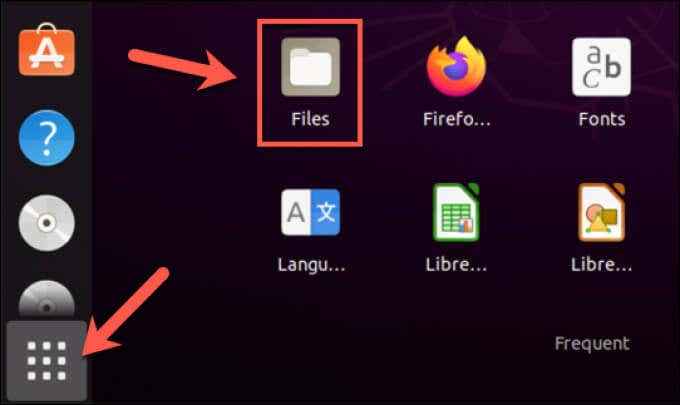
- Dalam pengurus fail distro anda, navigasi ke direktori yang mengandungi fail atau subfolder yang anda ingin padamkan. Pertama, pilih fail atau folder yang ingin anda padamkan. Sebaik sahaja mereka dipilih, klik kanan pada mereka dan pilih Pindah ke Sampah, Pindah ke Bin, atau Padam, bergantung pada pengedaran dan lokasi anda. Anda juga boleh memilih Padam Kunci pada papan kekunci anda untuk mencapai kesan yang sama.
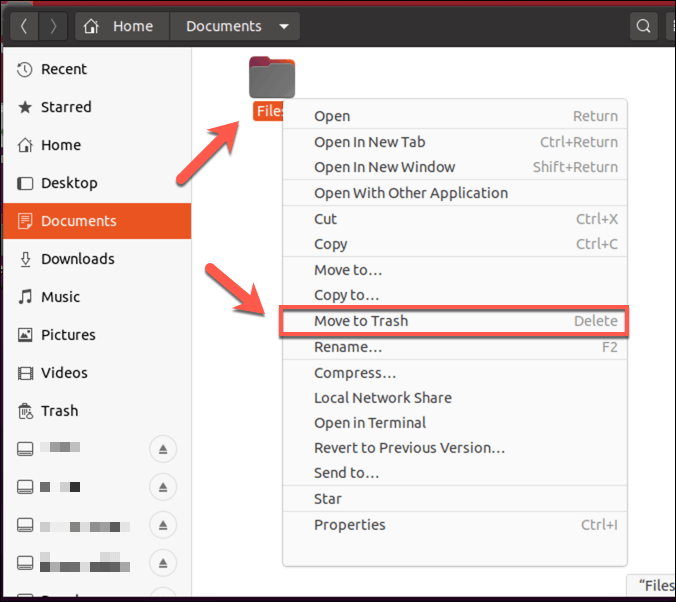
- Sebilangan besar pengagihan mengendalikan sistem sampah yang membolehkan anda untuk "menyimpan" fail sebelum dipadam, memberi anda peluang untuk memulihkannya. Ini biasanya dijumpai di desktop, sebagai entri dalam pengurus fail anda, atau sebagai aplikasi yang anda boleh lancarkan di menu perisian anda. Untuk menyelesaikan proses penghapusan, masukkan folder sampah, kemudian pilih Kosong atau Padam pilihan. Pilihan ini mungkin berbeza -beza, bergantung pada pengedaran anda.

- Sebagai alternatif, pilih item anda (atau item), kemudian klik kanan dan pilih Padam dari sampah untuk menghapuskannya sepenuhnya.
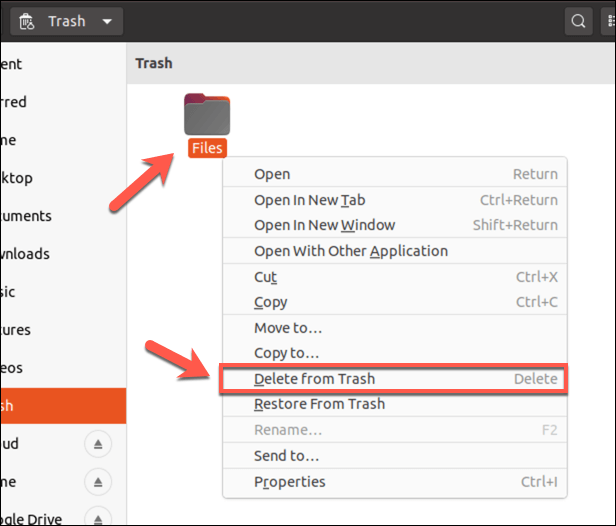
Cara Menghapus Fail atau Direktori di Linux Menggunakan Perintah RM
Mengeluarkan fail atau folder menggunakan aplikasi Pengurus Fail Pengedaran anda berfungsi dengan baik, tetapi terdapat beberapa batasan. Sebagai contoh, jika anda bukan pemilik fail, anda perlu membuka pengurus fail anda dengan akses root menggunakan terminal untuk memadamkannya. Anda juga tidak boleh menggunakan aplikasi seperti ini pada pemasangan linux tanpa kepala (terminal sahaja).
Di situlah rm Perintah masuk. Perintah Unix ini bermula pada tahun 1971 dan tetap menjadi cara terpantas untuk memadam fail atau direktori di Linux. Diperingatkan, bagaimanapun-the rm Perintah mempunyai kuasa yang besar, terutamanya jika anda menjalankannya dengan sudo atau sebagai pengguna akar secara langsung, jadi anda perlu menjaga menggunakannya.
- Untuk membuang satu fail menggunakan rm, Buka tetingkap terminal baru (atau sambungan SSH jauh) dan taipkan fail rm, menggantikan fail dengan nama fail yang betul. Sekiranya anda tidak berada dalam direktori yang sama, anda perlu menggunakan CD untuk bergerak terlebih dahulu, atau menggunakan laluan fail penuh (misalnya. rm/path/to/file) sebaliknya.
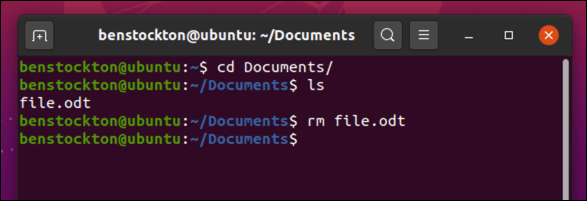
- Untuk membuang pelbagai fail, taipkan RM FILE1 FILE2, menggantikan Fail1 dan File2 dengan nama fail dan laluan fail yang betul. Anda boleh menambah fail tambahan ke arahan ini untuk mengeluarkan lebih daripada dua.
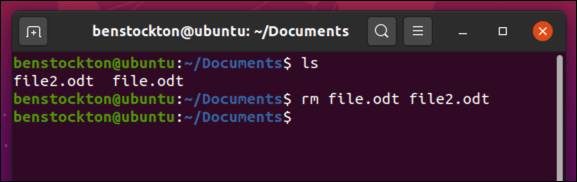
- Sekiranya anda ingin mengeluarkan direktori kosong di Linux, taipkan direktori rm -d, menggantikan direktori dengan nama dan laluan direktori yang betul. Sekiranya direktori tidak kosong dan mempunyai sub-folder atau fail, taipkan direktori rm -r, menggantikan direktori dengan nama dan jalan yang betul.
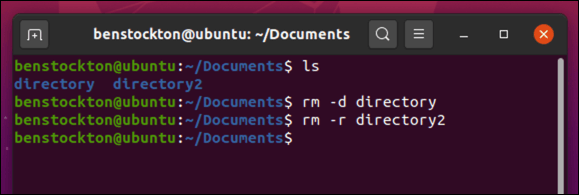
- Anda juga boleh mengeluarkan beberapa direktori sekaligus dengan menaip direktori rm -r, direktori2, dan lain-lain.
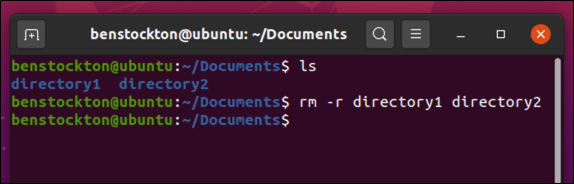
- Sekiranya anda ingin mengeluarkan semua fail atau direktori yang sepadan dengan fail separa atau nama direktori, anda boleh menggunakan kad liar, seperti asterisk (*). Untuk melakukan ini, taipkan fil rm* atau rm -r dir*, menggantikan ruang letak fil atau dir dengan nama fail dan laluan direktori anda sendiri.
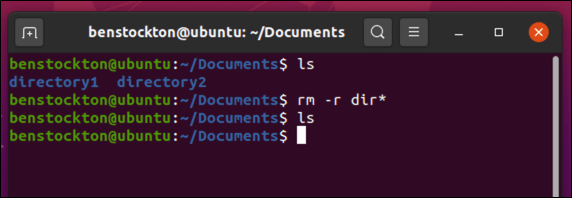
- Sekiranya fail atau direktori dilindungi, anda mungkin perlu memaksa penghapusannya. Untuk melakukan ini, taipkan Laluan RM -RF, menggantikan pemegang tempat jalan dengan direktori atau laluan fail yang betul. Perintah ini membawa risiko yang melampau, Oleh itu, pastikan jalan yang anda gunakan betul sebelum anda meneruskan.
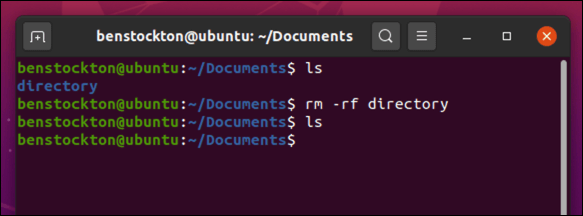
- Sekiranya anda bimbang menggunakannya rm -rf perintah, anda boleh memaksa rm untuk meminta pengesahan sebelum setiap fail atau direktori dipadamkan. Untuk melakukan ini, gunakan RM -I PATH, menggantikan jalan dengan nama fail atau laluan direktori anda sendiri. Untuk direktori, gunakan Laluan RM -ir sebaliknya. Untuk setiap entri, pilih Y Kunci pada papan kekunci anda, kemudian pilih Masukkan untuk mengesahkan.
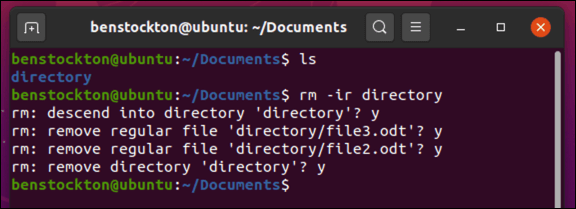
Sekiranya anda ingin mengetahui lebih lanjut mengenai kemungkinan rm Pilihan dan Argumen, Jenis lelaki dicincang di terminal untuk melihat manual penuh.
Memadamkan fail sepenuhnya menggunakan perintah shred
Walaupun arahan seperti RM dan Unlink sangat bagus untuk memadam fail di Linux, mereka meninggalkan jejak. Anda (atau orang lain) boleh menggunakan jejak ini untuk memulihkan fail dari cakera keras atau storan mudah alih yang telah anda hapuskan sebelum ini. Ini mungkin tidak sesuai, terutamanya jika anda tidak mahu fail diambil.
Untuk mengatasi masalah ini, anda boleh menulis ganti fail terlebih dahulu menggunakan dicincang perintah. Ini memastikan bahawa semua data dalam fail ditimpa berulang kali sebelum ia dipadamkan, memastikan tiada jejak fail yang tersisa dan menghalangnya daripada diambil. Anda mungkin mahu menggunakan arahan ini untuk memadamkan dokumen sensitif, contohnya.
- Untuk melakukan ini, buka tetingkap terminal atau buat sambungan dari jauh menggunakan SSH dan taipkan fail cincang, menggantikan fail dengan nama dan laluan fail anda sendiri. Sekiranya anda tidak mahu memberikan laluan ke fail, gunakan CD Untuk pergi ke direktori yang mengandungi fail atau sub-direktori yang anda ingin keluarkan terlebih dahulu.
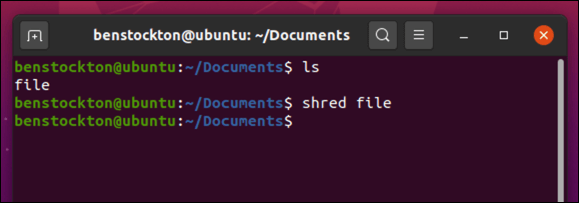
- The dicincang Perintah mempunyai parameter tambahan yang boleh anda lalui untuk memastikan fail anda dihapuskan dengan selamat. Contohnya, dicincang -f akan memaksa penghapusan fail yang dilindungi menulis, sementara dicincang -u akan memastikan fail dikeluarkan sepenuhnya apabila dicincang, memastikan ia tidak lagi muncul di pengurus fail anda atau menggunakan ls perintah.
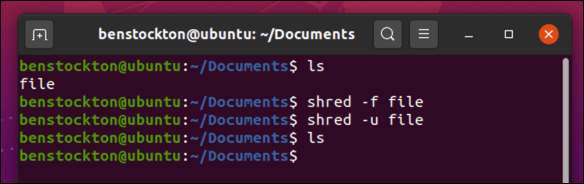
- Sekiranya anda ingin menimpa fail lebih daripada standard 3 kali, gunakan Shred -n 0, menggantikan 0 dengan nilai berangka alternatif. Sekiranya anda ingin menyembunyikan kesan cincang, gunakan dicincang -z Untuk memaksanya menggunakan larian akhir yang menimpa fail dengan sifar.
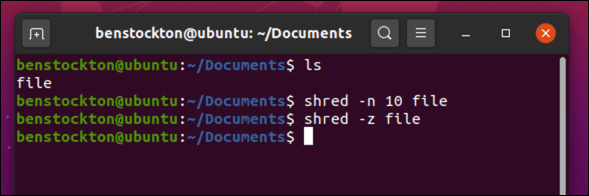
- The dicincang Perintah biasanya tidak mengeluarkan apa -apa hasil ke terminal. Sekiranya anda ingin melihat lebih terperinci mengenai apa yang dilakukannya seperti yang dijalankan, gunakan dicincang -v sebaliknya.
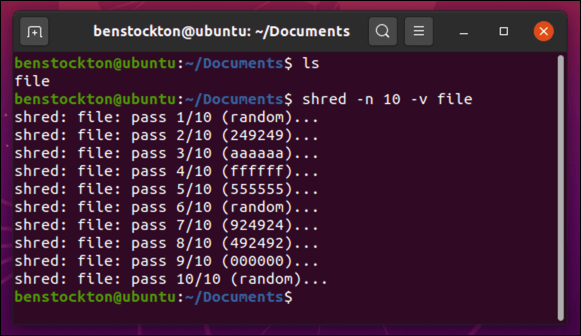
Seperti dengan rm, Anda boleh belajar lebih banyak dengan menaip lelaki dicincang di terminal sebelum menggunakan arahan.
Melindungi fail anda pada sistem linux
Apabila anda mengeluarkan direktori atau fail di Linux, anda membebaskan ruang pada cakera keras anda untuk fail yang benar -benar penting, sama ada dokumen penting atau gambar yang tidak boleh digantikan. Tidak kira sama ada anda menggunakan Linux Mint atau sebarang pengedaran utama lain, kerana langkah -langkah di atas harus berfungsi untuk hampir semua distro Linux yang anda pilih untuk digunakan.
Sekiranya anda bimbang tentang kehilangan data, terdapat beberapa langkah yang boleh anda ambil untuk melindungi fail anda. Walaupun sistem Linux biasanya lebih selamat, antivirus Linux dapat membantu anda menyimpan fail anda dari malware yang dapat merebak di rangkaian tempatan anda. Anda mungkin ingin mempertimbangkan mengotomatisasi sandaran fail menggunakan penyimpanan tempatan atau awan juga.
- « Cara Memperbaiki AirDrop Tidak Berfungsi dari iPhone ke Mac
- Cara Menambah Jam Desktop ke Windows 10 »

